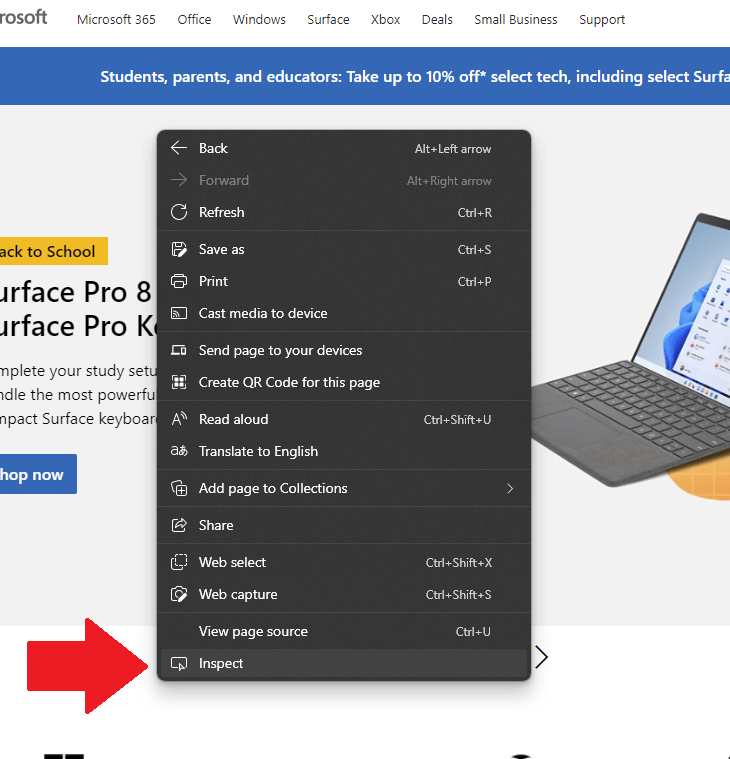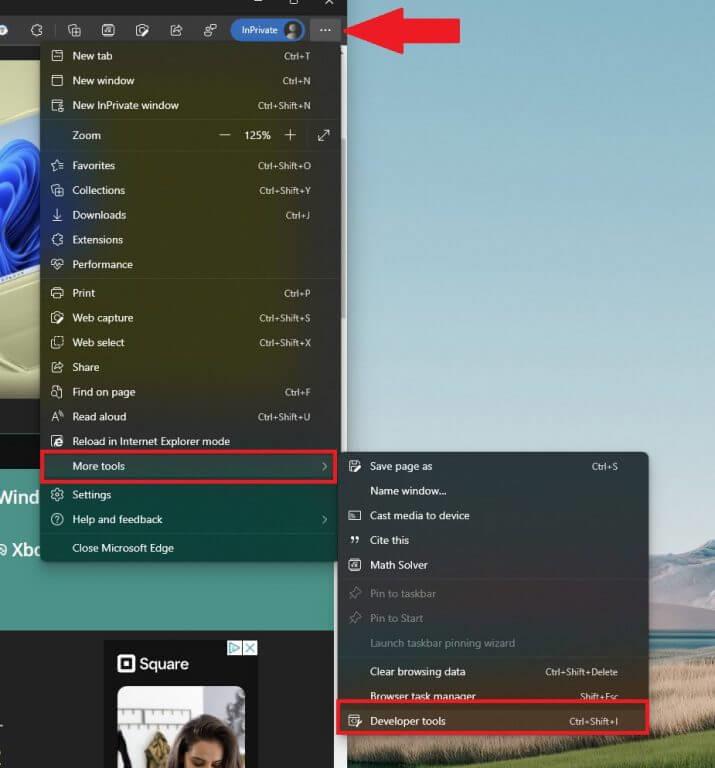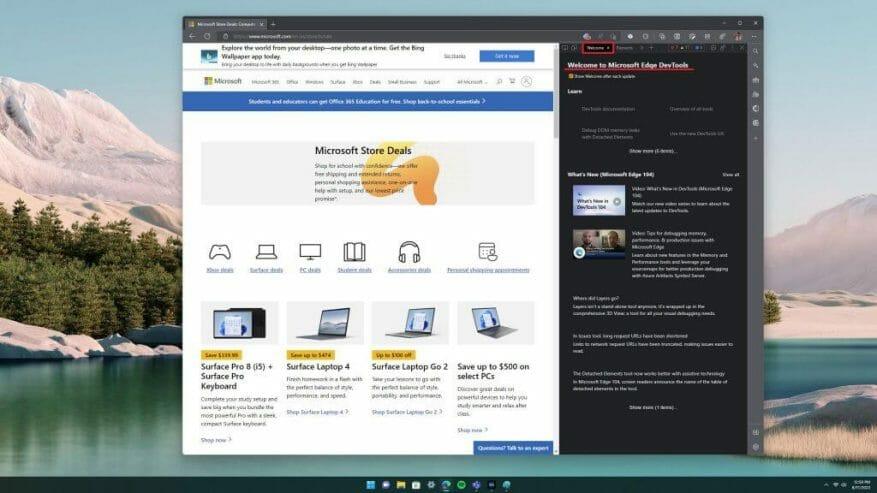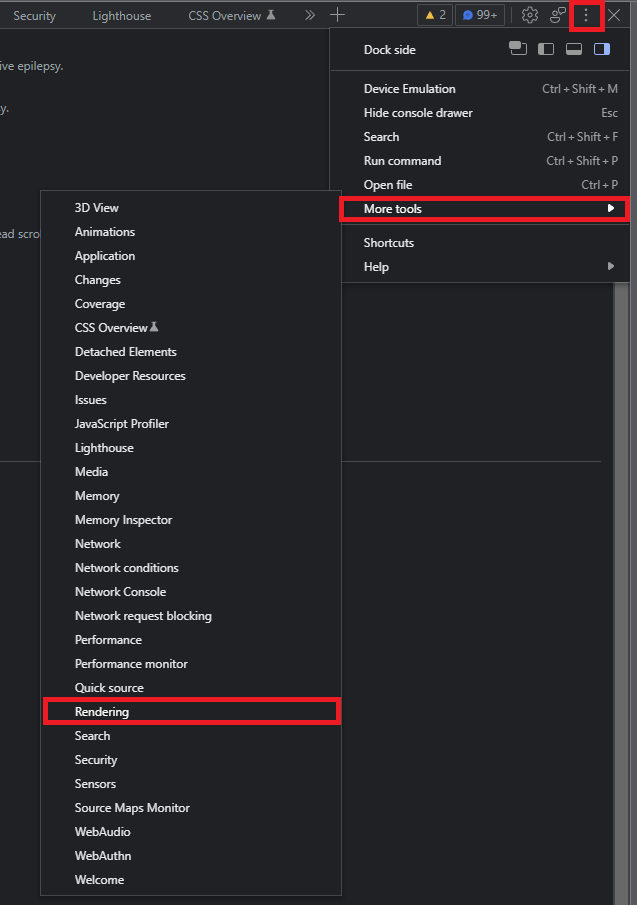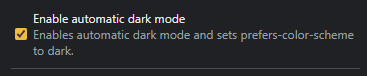Windows 11 har mulighed for at bruge enten mørk eller lys tilstand på enhver applikation. Microsoft har et lignende værktøj tilgængeligt for kaldet Rendering tool on Edge. Gengivelsesværktøjet kan “efterligne mørke eller lyse skemaer på den gengivede side“, så du kan se, hvordan en hjemmeside vil se ud
Så hvis du vil have en mulighed for at aktivere mørk eller lys tilstand uden at bruge en Edge-udvidelse som Dark Reader, kan du bruge gengivelsesværktøjet på Edge i stedet.
Det er vigtigt at bemærke, at Gengivelsesværktøj på Edge er et webudviklingsværktøj beregnet til at blive brugt af webudviklere til at se, hvordan en webside ser ud i forskellige visningsmuligheder eller for personer med synsmangel, såsom farveblindhed.
Udviklerværktøjer i enhver browser er kun til test, så det er ikke muligt at gemme ændringer, du foretager i dette værktøj. Du kan kun foretage ændringer og gemme ændringerne i din kode.
Aktiver udviklerværktøjer
I lighed med gengivelsesfanen på Chrome kan du bruge gengivelsesværktøjet på Edge til at se, hvordan et websted ser ud, vist i forskellige farveindstillinger.
Chris Heilmann, hovedprogramleder for browserværktøjer hos Microsoft, tilbød nogle nyttige råd om, hvordan man tvinger mørk tilstand til websteder, hvor mørk tilstand ikke er en tilgængelig mulighed.
If you have a web site that doesn't offer a dark mode, you can use the Rendering tool of Chromium based browsers (Chrome, Edge, Brave…) to force a dark mode. pic.twitter.com/Ou6CgzQK5X
— Chris Heilmann (@codepo8) 12. august 2022
For at aktivere og bruge denne funktion skal du åbne Edge DevTools. Du har 4 måder, du kan åbne DevTools på:
1. Højreklik på et hvilket som helst websted med musen, og venstreklik Inspicere. Denne mulighed fører dig faktisk til fanen “Elementer” under Udviklerværktøjer (DevTools), men du kan altid klikke på fanen “Gengivelse” derfra.
2. Gå til Edge-indstillingerne med tre prikker øverst til højre i et åbent Edge-vindue. Klik Flere værktøjer > Udviklerværktøjer.
3. Brug Ctrl + Shift + I tastaturgenvej.
4. Tryk på F12 på dit tastatur. Du kan altid slå denne tastaturgenvej fra senere i Edge-indstillinger.
Få adgang til gengivelsesværktøjet på Edge
Nu hvor DevTools er åben i Edge, bør du blive mødt af fanen “Velkommen”.
Det næste trin er at åbne fanen Rendering. Her er, hvad du skal gøre.
1. Klik på DevTools-menuen med tre prikker øverst til højre.
2. Klik Flere værktøjer > Gengivelse.
3. Rul indtil du finder Aktiver automatisk mørk tilstand. Klik på afkrydsningsfeltet for at aktivere automatisk mørk tilstand, som indstiller foretrækker-farve-skema til mørke.
Ændringen til automatisk mørk tilstand er øjeblikkelig, så det er ikke nødvendigt at opdatere websiden for at ændringerne træder i kraft.